教你用Illustrato的收缩和膨胀技巧绘图
浏览:55日期:2024-03-22 18:30:01
我们长期的使用习惯可能会造成思维局限,其实Illustrator里有好多隐藏的功能,我们常用的可能是只是它的一部分。本文要讲的Illustrator 的收缩和膨胀效果。探索新用法和技巧是很有好处的,发挥创造力和想象力,我们可以寻找到更快更灵活的做法。
完成效果如下。

首先声明,我并不会把每个步骤都叙述的非常详细,这适合有基础的人学习。我只是把在我创作这个作品时得到的一些技巧和关键技术交给你。让我们先从一点简单技术开始讲起…
用路径查找器做一个环形
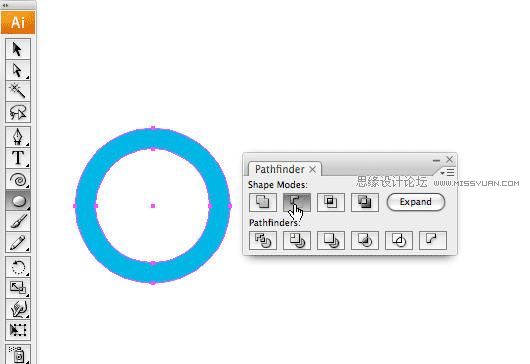
如果你熟悉llustrator中的路径查找器和对齐工具,做这个就很轻松了。现在,保持你的头脑清醒,跟着我下面的步骤,做一个环形。
用椭圆工具(L)按住Shift画一个正圆
再在上面画一个小一点的正圆
用选择工具(V)选择两个圆
在对齐面板或者窗口上部的工具状态栏上点水平居中对齐和垂直居中对齐,在路径查找器面板点与形状区域相减,再点击扩展按钮。
添加收缩和膨胀效果
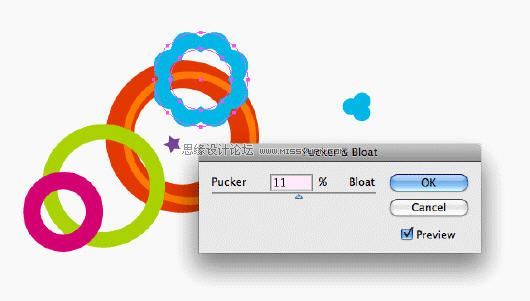
保持环形选中状态,执行对象>路径>添加锚点命令,这样增加环形路径上的节点数。 再执行效果>扭曲和变换>收缩和膨胀命令。
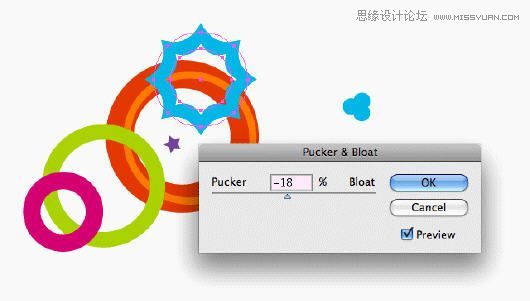

以上就是教你用Illustrato的收缩和膨胀技巧绘图,希望大家喜欢,请继续关注优爱好网。
相关文章:
- 排行榜
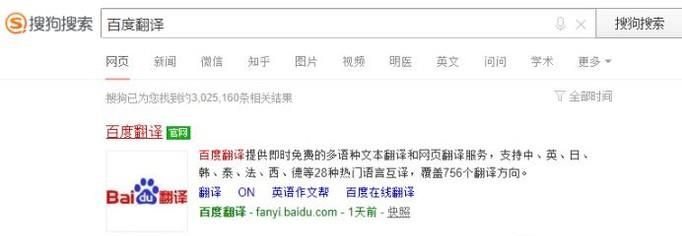
- 如何使用百度翻译翻译网页
- 1. 怎么让QQ长期显示手机在线
- 2. solidworks绘制一个简单的六角螺帽
- 3. 酷我音乐怎么取消自动续费
- 4. cad线型不显示解决方法
- 5. 微博看谁浏览过我教程
- 6. 教你用CorelDRAW设计逼真的折扇
- 7. qq阅读如何填写邀请码
- 8. 格式工厂改变视频大小方法
- 9. 第九课:Word2007怎么更改字体大小写
- 10. 12306绑定学生证方法
 网公网安备
网公网安备